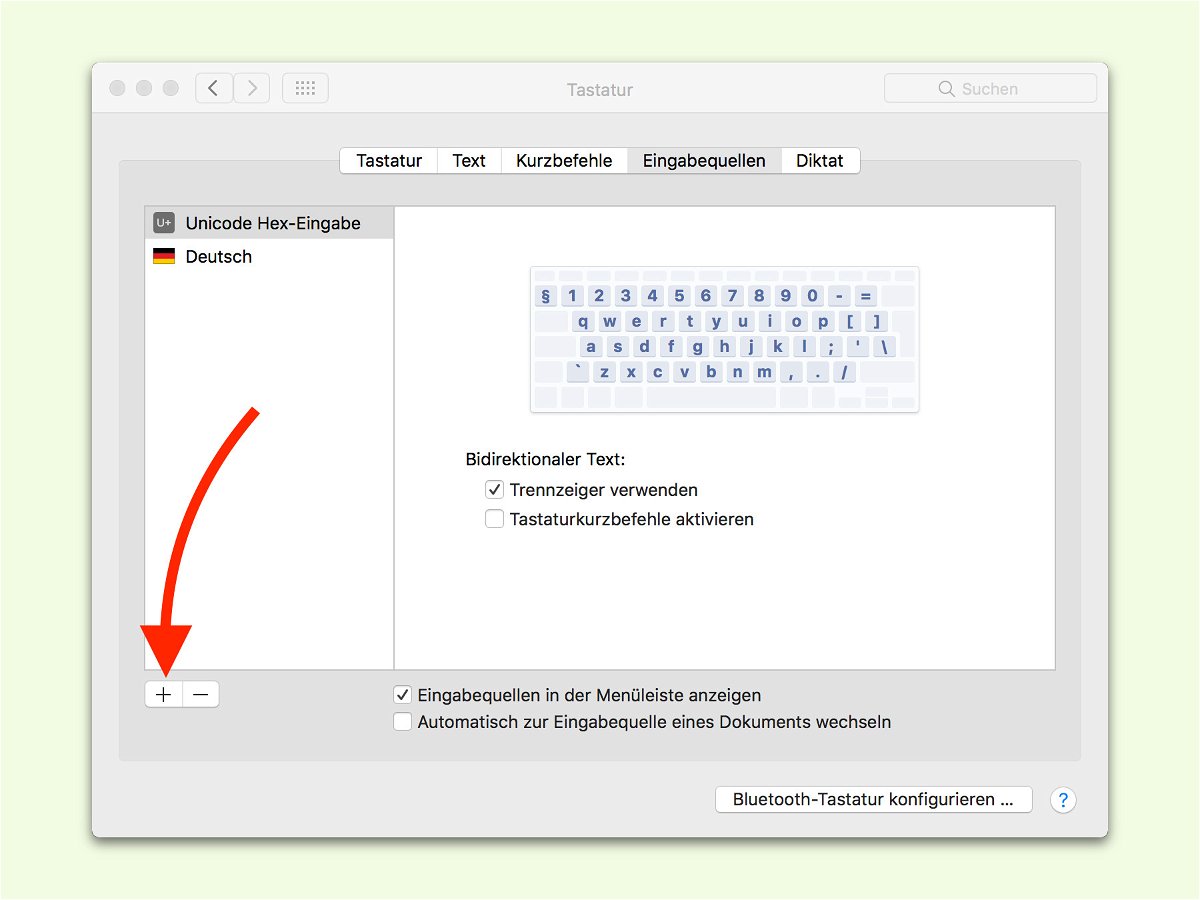
Unicode-Zeichen schneller eingeben
Auf der Tastatur sind nicht alle Zeichen verfügbar, die man braucht. Das gilt besonders für mathematische, aber auch für wissenschaftliche Symbole sowie Zeichen anderer Sprachen. Leichter lassen sie sich eintippen, wenn man den zugehörigen Unicode-Code kennt.



